Wie man einen QR-Code aus einem Bild liest: Der ultimative Leitfaden

Sie können einen beliebigen QR-Code von einem Bild, Foto oder Screenshot auf Ihrem Telefon auf verschiedene Arten lesen. Sie können den integrierten Bild-QR-Code-Scanner, eine Drittanbieter-2D-Barcode-Scanner-App, Google Lens oder Google Fotos verwenden.
Dieser Artikel bietet eine schrittweise Anleitung, wie man einen QR-Code in einem Bild oder Foto scannen kann, das in der Galerie des Telefons gespeichert ist.
Inhaltsverzeichnis
- Extrahieren oder scannen Sie einen QR-Code aus einem Bild oder Foto: Ein schnelles Video-Tutorial
- Wie man QR-Codes auf dem Bildschirm Ihres Computers scannt
- Wie man einen QR-Code von einem Bild auf Ihrem Telefon liest
- Lesen Sie noch heute einen QR-Code aus einem Bild mit QR TIGER
- Häufig gestellte Fragen
Extrahieren oder scannen Sie einen QR-Code aus einem Bild oder Foto: Ein schnelles Video-Tutorial
Wie man QR-Codes auf dem Bildschirm Ihres Computers scannt
Gehe zu QR TIGER Um einen QR-Code online von einem Bild mit Ihrem Computer, Laptop oder Desktop zu scannen:
Schritt 1: Klicken Sie auf "Ein Bild hochladen, um die URL zu extrahieren"
Laden Sie ein QR-Code-Bild hoch, und es wird eine URL erscheinen.
Kopieren Sie den Link und fügen Sie ihn in Ihren Browser ein.
Auf diese Weise können Sie QR-Codes lesen, ohne sie zu scannen. Verwenden Sie diesen Online-QR-Code-Bildleser, um jedes auf Ihrem Computer, Laptop oder Tablet gespeicherte QR-Code-Bild zu decodieren.
📌 Das könnte helfen Ich muss zum Geschäft gehen, um einige Lebensmittel zu kaufen. Wie man einen QR-Code auf Laptop-Bildschirmen scannt
Wie man einen QR-Code von einem Bild auf dem Handy liest
Scannen Sie den QR-Code direkt aus Fotos oder der Bildergalerie Ihres Telefons oder Geräts. Viele sind sich dessen noch nicht bewusst, aber Smartphones können auf verschiedene Weise einen QR-Code in einem Bild scannen.
Einige einfache Möglichkeiten, einen QR-Code von einem vorhandenen Bild auf Ihrem Telefon zu lesen:
Mit einem QR-Code-Bildscanner von Drittanbietern
QR TIGER QR-Code-Generator | QR-Scanner
QR TIGER ist ein hoch bewerteter kostenloser QR-Code-Ersteller und Scanner Das ist kompatibel mit jedem Gerät. Es funktioniert gut auf iOS oder Android.
Mit dieser App können Sie kostenfrei anpassbare QR-Codes erstellen und QR-Codes, die in Ihrer Bildergalerie oder Google Fotos gespeichert sind, werbefrei scannen.
Es ist einfach, ein QR-Code-Bild mit dieser App zu scannen. So können Sie das als Bild-QR-Code-Scanner verwenden:
- Öffnen Sie die QR TIGER App
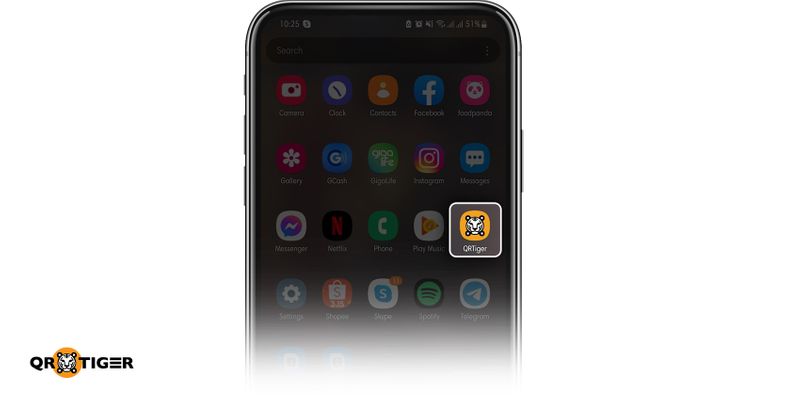
- Tippen Sie auf "Scannen", um den QR-Code im Bild zu lesen
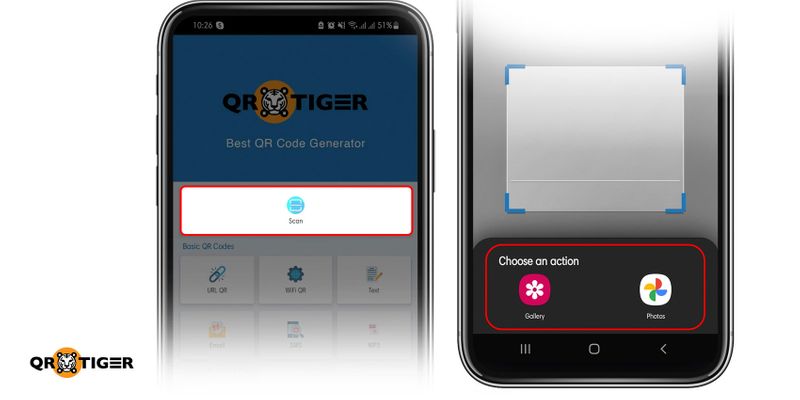
- Wählen Sie ein QR-Code-Bild zum Scannen und Öffnen des Links aus
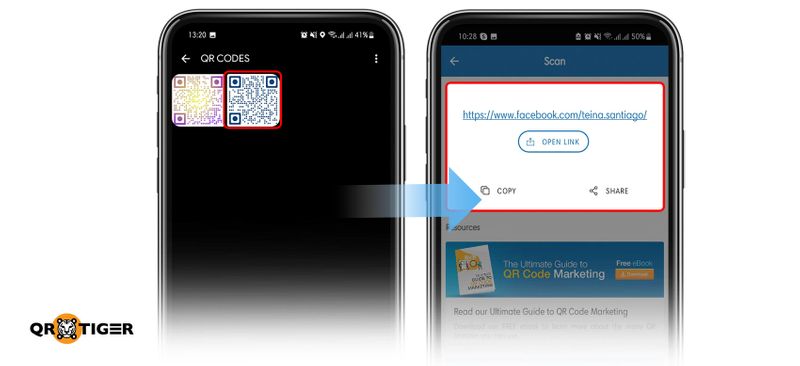
📌 Das könnte auch helfen. Wie man einen QR-Code vom Screenshot scannt
QR-Code-Scanner & QR-Leser von EZ to Use
QR-Code-Scanner & Reader ist ein schneller und sicherer Smartphone-Reader, der QR-Codes scannen oder Barcodes von einem Bild lesen kann. Es ist einfach und unkompliziert zu bedienen.
QR-Strichcode: Scanner & Erstellen von Scan-Team
Dies ist eine weitere App, die Sie als Barcode- oder QR-Code-Bildleser verwenden können. Öffnen Sie einfach die App und richten Sie die Kamera auf den QR-Code oder Barcode, den Sie scannen möchten. Die App erkennt, liest und entschlüsselt die Informationen sofort.
QR Code Reader von Scan Mobile
Dies ist ein weiterer Barcode- und QR-Code-Bildleser für Android-Geräte. Es kann jeden QR-Code und Barcode aus einem auf Ihrem Gerät gespeicherten Bild lesen und entschlüsseln.
Mit Google Lens
Abgesehen davon, dass man Bild-QR-Scanner-Apps verwenden kann, können Sie auch Google Lens und Google Fotos verwenden, um einen QR-Code aus einem Bild zu decodieren. So geht's:
- Öffnen Google Lens
- Tippen Sie auf das Kamera-Symbol in Ihrer Suchleiste
- Wählen Sie ein QR-Code-Bild aus, das Sie scannen möchten
- Klicken Sie auf den Link, um auf den Inhalt zuzugreifen
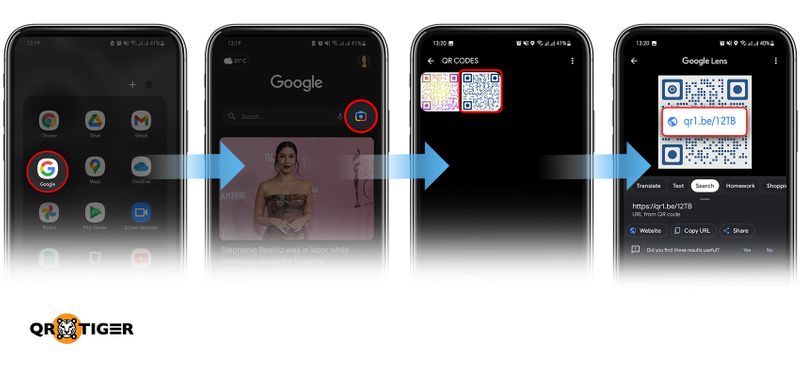
Mit Google Fotos
Wie Google Lens kann auch Google Fotos einen QR-Code lesen, ohne ihn zu scannen. So geht's:
- Gehe zu deiner Fotos-App.
- In Ihrer Bibliothek wählen Sie ein QR-Code-Bild aus, das Sie entschlüsseln möchten.
- Tippen Sie auf "Linse" im unteren Teil Ihres Bildschirms
- Klicken Sie auf den Link, um auf die Informationen im QR-Code zuzugreifen.
📌 Dies könnte auch helfen Ziel Sprache: Deutsch Wie man einen QR-Code online ohne App scannt
Lesen Sie heute einen QR-Code aus einem Bild mit QR TIGER
Wenn Sie ein Foto, einen Screenshot oder ein Bild eines QR-Codes gespeichert haben, müssen Sie nicht ein anderes Telefon herausholen oder Umwege machen, um ihn zu scannen.
Sie können das Bild auf QR TIGER hochladen, um es innerhalb von Sekunden zu decodieren. Es ist einfach, schnell und spart Ihnen zusätzliche Schritte. Versuchen Sie heute QR TIGER zu verwenden, um einen QR-Code aus einem Bild zu lesen und den gesamten Prozess für sich selbst einfacher zu machen.
Mit QR TIGER können Sie beides tun - scannen Sie einen QR-Code von einem Bild oder erstellen Sie selbst einen.
Es ist ein vertrauenswürdige QR-Code-Software Online für alle Benutzer verfügbar. Besuchen Sie unsere Website, um mehr über QR-Code-Tipps und -Lösungen zu erfahren.
Häufig gestellte Fragen
Kann ich einen QR-Code von einem Bild lesen?
Sie können einen QR-Code direkt von einem Bild oder Screenshot lesen oder scannen. Verwenden Sie dazu einen kostenlosen QR-Code-Scanner wie die QR TIGER App. Es ist ein kostenloser QR-Code-Scanner für Android und iOS.
Wie scannt man einen QR-Code von einem Screenshot?
Ja, Sie können einen QR-Code von einem Screenshot scannen. Verwenden Sie eine QR-Code-Reader-App, um jederzeit mit Ihrem Smartphone auf die gespeicherten Informationen des Codes zuzugreifen.
Wie scanne ich einen QR-Code auf demselben Handy-Bildschirm?
Der einzige Weg, wie Sie QR-Codes auf dem gleichen Handy-Bildschirm scannen können, ist die Verwendung eines kostenlosen QR-Code-Scanners. Sie können einen kostenlos herunterladen - auf Android und iOS.





